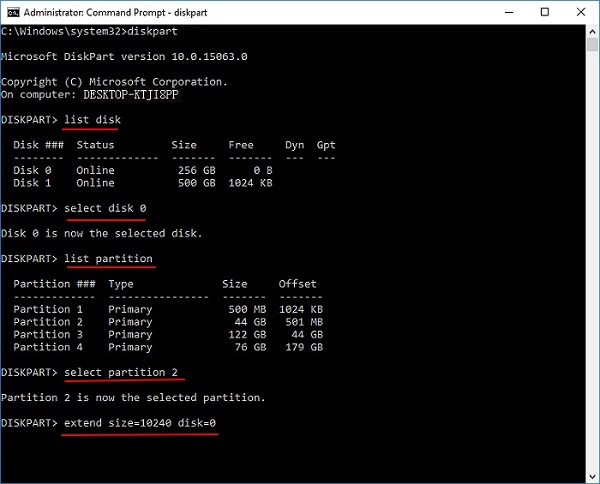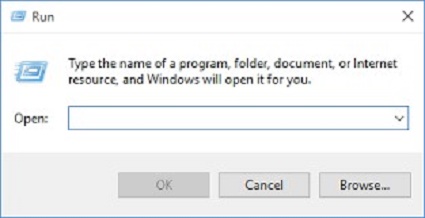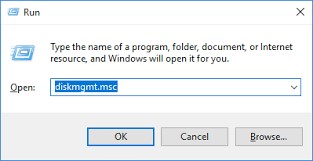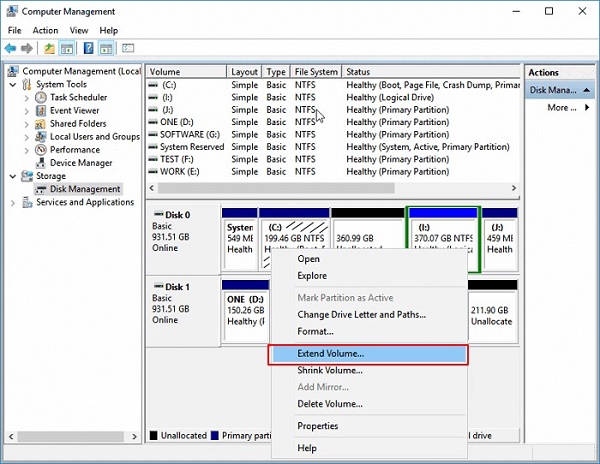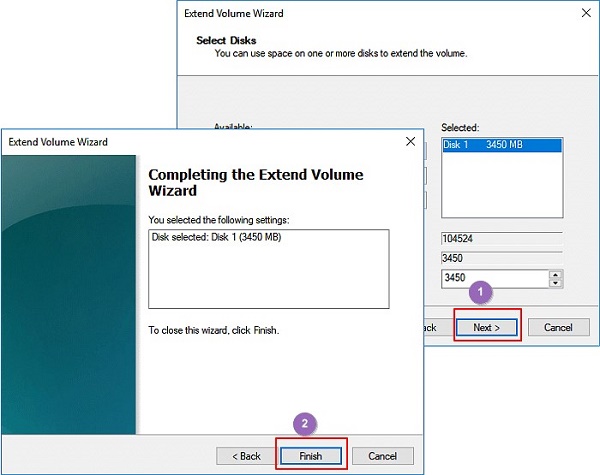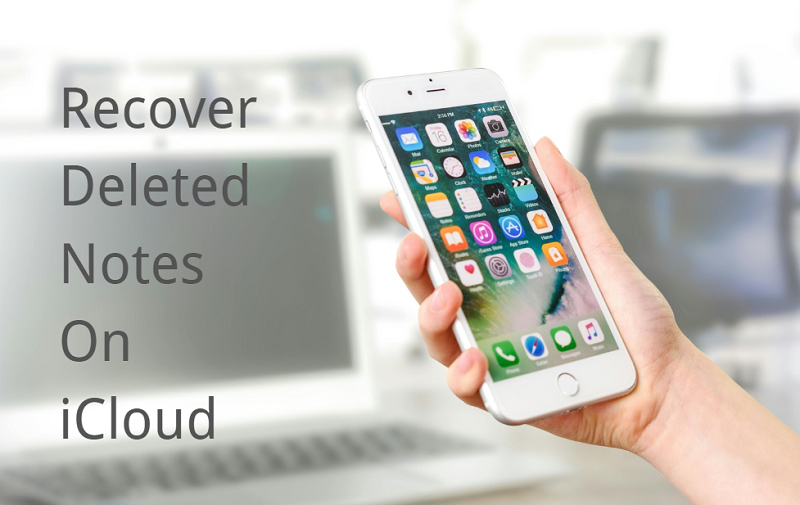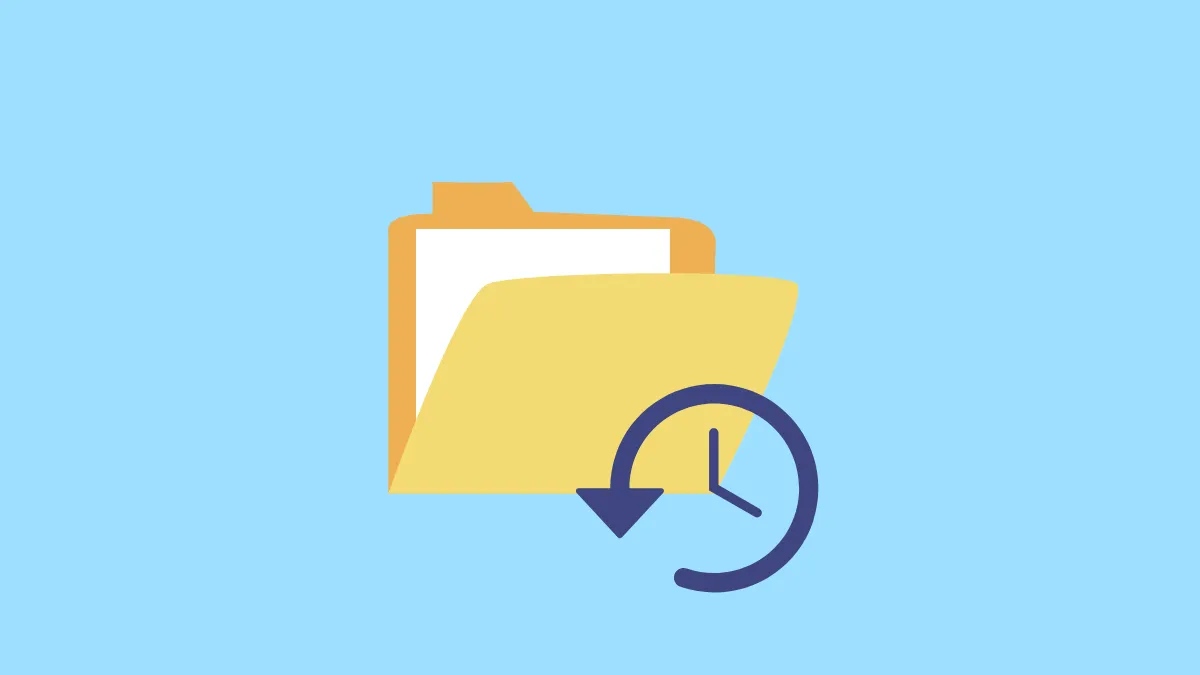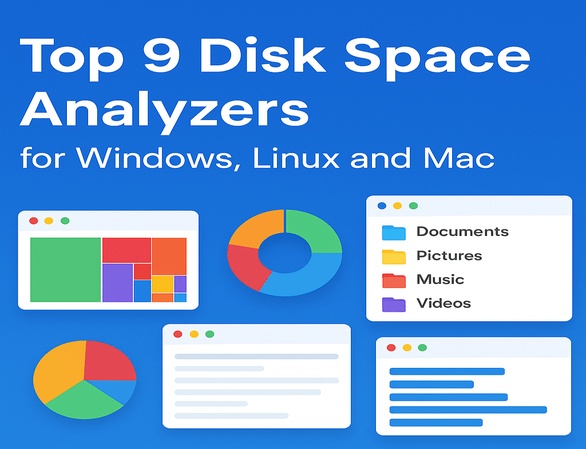Как расширить диск C Windows 10/11? [Работает на 100%]
Уменьшается ли ваш диск C? У вас заканчивается место? Ваша система Windows 11 или Windows 10 доставляет вам слишком много проблем в этом отношении, с которыми вы можете справиться?
Тогда вы пришли по адресу, потому что здесь есть подробное руководство, которое поможет вам узнать, как расширить диск C и решить проблемы с компьютером.
Столкнулись ли вы с нераспределенным пространством, несмежным нераспределенным пространством или просто хотите оптимизировать объем вашего диска C — мы поможем вам. Присоединяйтесь к нам, чтобы探索 три рабочих решения для расширения диска C в Windows 10 или 11.
В этой статье будут рассмотрены три метода: первый (и, по нашему мнению, самый простой) — с помощью инструмента 4DDiG Partition Manager; второй — изучение того, как расширить диск C с помощью командной строки; и третий — как расширить пространство на диске C с помощью управления дисками.
После этого последует краткий обзор преимуществ такого расширения и некоторые часто задаваемые вопросы, чтобы подвести итог.

Часть 1: Как расширить диск C с помощью 4DDiG Partition Manager? (Самый простой способ)
Первый шаг к изучению того, как расширить диск C, — это ознакомиться с 4DDiG Partition Manager. Мы поместили этот инструмент в начало списка, потому что он не только самый простой в использовании, но и самый удобный, и имеет надежный список функций, которые, несомненно, упростят вашу задачу.
В конце концов, в управлении разделами 4DDiG Partition Manager выделяется как надежное и эффективное решение для всех ваших потребностей. Он обладает расширенными возможностями, включая плавное и безопасное расширение диска C в Windows 11.
С 4DDiG Partition Manager вам нужно выполнить только четыре простых шага, чтобы настроить расширение тома на диске C. Прежде чем мы перейдем к этому руководству, позвольте рассказать вам об extensive списке возможностей, предлагаемых 4DDiG с точки зрения функций и использования:
- 4DDiG позволяет изменять размер, разделять, расширять, создавать, удалять или форматировать ваши разделы любым способом, чтобы максимизировать и оптимизировать доступное дисковое пространство.
- 4DDiG предоставляет простой путь миграции с Windows OS на SSD — требуется всего один клик, и нет необходимости настраивать полную переустановку системы!
- Этот инструмент может эффективно клонировать весь ваш жесткий диск для легкого резервного копирования данных.
- Вы также можете легко конвертировать MBR в GPT, что отлично подходит для обновления до Windows 11, если вы пытаетесь сделать это без потери данных.
А теперь давайте выясним шаги, необходимые для того, чтобы расширить диск C с помощью 4DDiG Partition Manager!
-
Скачайте, установите и запустите 4DDiG Partition Manager на вашем компьютере. После открытия выберите «Управление разделами» (Partition Management) на левой боковой панели и нажмите «Расширить/Сжать» (Extend/Shrink).
СКАЧАТЬ БЕСПЛАТНОБезопасная загрузка

-
Чтобы расширить раздел, выберите и потяните правую границу раздела на появившемся изображении вправо или левую границу влево. Или же вы можете выбрать один из смежных разделов со свободным пространством и потянуть границу, чтобы освободить это пространство для нужного вам раздела.

-
Теперь в вашем списке задач будет ожидающая операция, поэтому вы должны выбрать «Выполнить 1 задачу(и)» (Execute 1 Task(s)), а затем OK, чтобы расширить ваш диск C.

-
В зависимости от объема пространства, которое вы хотите присоединить к разделу, это займет некоторое время. Поэтому не закрывайте программу, чтобы минимизировать возможную потерю данных и повреждение (файлов и процессов). После завершения ваш компьютер автоматически перезагрузится, и диск C будет успешно расширен.

Часть 2: Как расширить диск C с помощью командной строки?
Если описанный выше процесс вам не подходит, вы можете попробовать разобраться, как расширить диск C с помощью командной строки, что является вторым решением в этом списке и работает как чары.
Чтобы завершить процесс, вам нужно выполнить шаги, описанные ниже, чтобы максимально использовать интерфейс командной строки и вернуть ценное пространство в вашей системе Windows 10 или 11.
Однако обратите внимание, что этот метод требует от вас крайней осторожности, потому что одна ошибка может повредить весь ваш диск, разрушив систему в процессе.
-
Нажмите клавишу «Windows» и «X» одновременно, и в появившемся списке выберите «Командная строка (администратор)» (Command Prompt (Admin)). Вы также можете попробовать открыть его через меню «Пуск», щелкнув правой кнопкой мыши для выбора доступа администратора.

- Введите следующее:
- diskpart
Этот процесс активирует утилиту ‘diskpart’, мощный встроенный инструмент для управления разделами диска. - list volume
Это позволяет просмотреть все доступные тома (диски). - select volume x (x — это номер тома диска C)
Вы можете определить номер тома вашего диска C из списка выше и ввести «select volume X», заменив «X» на номер тома вашего диска C. - extend size=число (число — это размер в МБ для расширения диска C)
После выбора диска C введите указанную выше команду, чтобы выделить нераспределенное пространство и расширить диск C, но только если пространство доступно.

- diskpart
Вы должны нажимать «Enter» после каждой команды и действовать в соответствии с предоставленными ответами.
Часть 3: Как расширить диск C с помощью управления дисками?
Еще один метод, позволяющий разобраться, как расширить диск C с несмежным нераспределенным пространством, — это выполнить шаги с использованием управления дисками Windows, что позволит оптимизировать емкость хранилища вашего диска C. Давайте рассмотрим эти простые шаги в этом руководстве:
-
Нажмите одновременно клавишу «Windows» и «R», чтобы открыть диалоговое окно «Выполнить» (Run).

-
Введите «diskmgmt.msc» и нажмите «Enter».
С другой стороны, вы также можете попробовать открыть управление дисками, щелкнув правой кнопкой мыши на «Этот компьютер» (This PC) и перейдя от «Управление» (Manage) к «Запоминающие устройства» (Storage) и затем к «Управление дисками» (Disk Management).
-
Откройте всплывающее меню, щелкнув правой кнопкой мыши на диске C и выбрав «Расширить том» (Extend Volume).

-
Добавьте дополнительный размер к диску C и нажмите «Далее» (Next), а затем «Готово» (Finish).

Часть 4: Преимущества расширения диска C
Основная цель расширения диска C — решить непосредственную проблему ограничения пространства, но некоторые преимущества выходят за рамки простого выделения места.
Таким образом, изучение того, как расширить диск C с нераспределенным пространством, может улучшить общую производительность вашей системы, обеспечив более плавный и лучший пользовательский опыт.
Эти преимущества включают:
- Оптимизированная скорость системы: С большим пространством ваша операционная система (ОС) может функционировать более эффективно, что, в свою очередь, означает более быструю загрузку и значительно улучшенную отзывчивость.
- Улучшенная многозадачность: С большим количеством дополнительного пространства ваш диск C может более эффективно запускать несколько приложений и задач, уменьшая вероятность замедления системы во время более интенсивных работ.
- Место для системных обновлений: Для работоспособной ОС требуется много места, а хорошо расширенный диск C может помочь вам обеспечить место для обновления системы и поддержания вашего компьютера в отличном состоянии.
- Предотвращение системных ошибок: Наконец, нехватка места может привести к нескольким ошибкам, которые могут помешать работе всего компьютера и даже привести к полному сбою вашей ОС. Изучение того, как расширить диск C, может быть preventive мерой против таких проблем.
Часто задаваемые вопросы о расширении диска C
1. Почему нельзя расширить диск C?
Для этого может быть несколько причин, и наиболее распространенные из них можно свести к отсутствию нераспределенного пространства непосредственно рядом с диском C, которое компьютер мог бы использовать, наличию неизменяемых файлов в конце раздела или ограничениям, накладываемым определенными системными файлами.
2. Как уменьшить диск D и расширить диск C?
Чтобы уменьшить диск D и расширить диск C, вы можете использовать инструмент управления разделами для наибольшей эффективности. Сначала вам нужно будет создать резервную копию данных, но используя такие инструменты, как 4DDiG Partition Manager, вам не придется беспокоиться о потере данных, и вы можете эффективно уменьшить диск D, расширив диск C.
Заключительные слова
Короче говоря, управление пространством на вашем диске C имеет crucialное значение для поддержания высокопроизводительной системы, независимо от того, используете ли вы Windows 10 или 11. Понимание того, как расширить диск C с нераспределенным пространством, позволяет вам решить эту проблему и упростить управление вашей ОС.
В этом руководстве были рассмотрены три простых метода - 4DDiG Partition Manager для изучения того, как расширить том на диске C, Командная строка и, наконец, Управление дисками Windows.
Для максимально беспроблемного опыта мы по-прежнему рекомендуем 4DDiG Partition Manager за его непревзойденную эффективность в handling различных сценариев. В отличие от второго метода, его использование также much более безопасно.
Не позволяйте переполненному диску C мешать вашему опыту работы с компьютером — расширяйте его с уверенностью, оптимизируйте систему и наслаждайтесь более плавной работой.